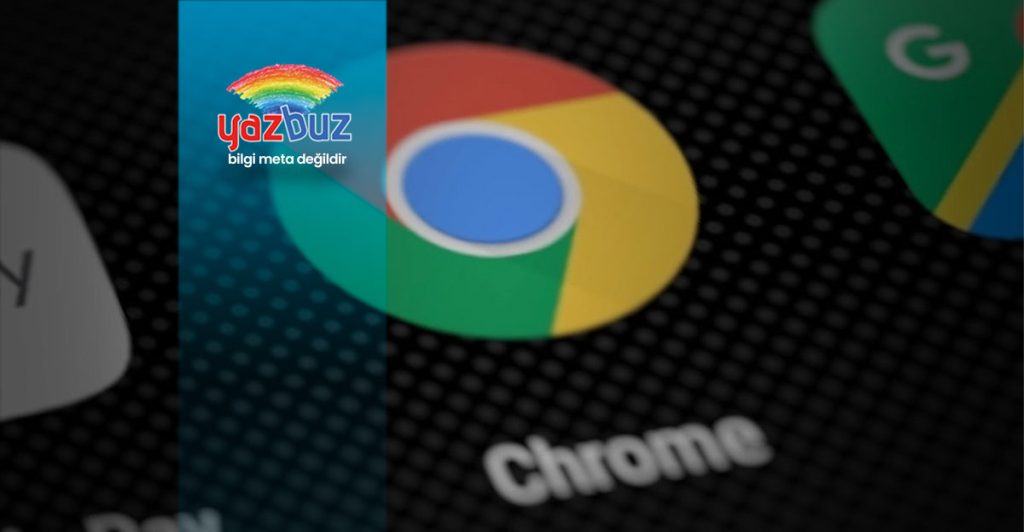Chrome, yıllardır internet kullanıcıları tarafından en çok tercih edilen tarayıcıdır. Google Chrome’un bu başarısının çeşitli nedenleri vardır. Hızlı çalışma yöntemine ve platformlar arası kullanılabilirliğe ek olarak, tarayıcının işlevselliğini artırabileceğiniz pek çok uygulama bulunmaktadır. Bu onu daha da güçlü bir araca dönüştürür. Şimdi en iyi Chrome uygulamaları nelermiş, birlikte inceleyeceğiz.
Onetab
Aynı anda çok fazla sekme açıldığı için Chrome’un dağınık hale geldiğini mi fark ettiniz? Onetab burada yardımcı olabilir. Çünkü bu eklenti tüm sekmelerdeki dağınık görünümü ortadan kaldırır. Tüm açık sekmelerin bağlantılarını kaydeder ve bunları bir sekmede düzgün bir şekilde listelenmiş olarak gösterir. Geliştiricilere göre, bu aracı kullanırken yüzde 95’lik bir bellek kazanımı mümkündür.
Tab Outliner
Onetab’a benzer bir amaca hizmet eden bir uzantı da Tab Outliner’dır. Uzantı, Chrome sekmelerinin düzgün bir şekilde “uykuya geçirilerek” daha az bellek tüketmesini sağlar. Uzantıyı, göz atma oturumlarını kaydetmek ve yönetmek için de kullanabilirsiniz.
Mercury Reader
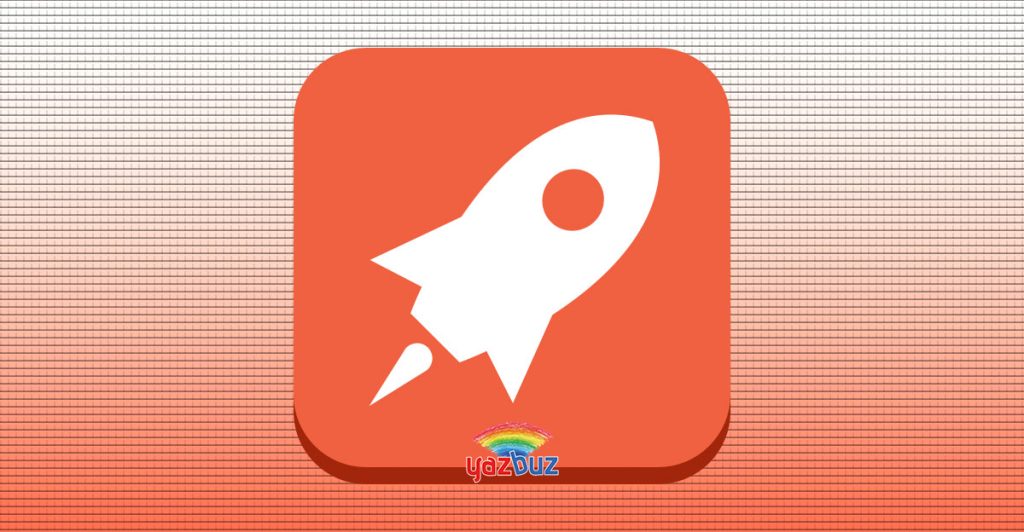
Mercury Reader, odaklanmış okuma için bir web sitesini görsel olarak azaltılmış bir metne dönüştürür. Mercury Reader ile herhangi bir web sitesini kısa sürede dijital bir kitaba dönüştürebilirsiniz. Tek bir tıklamayla, okuma sırasında dikkati dağıtan tüm öğeler kaldırılır ve metin ortalanır.
Ayarlarda, yazı tipi boyutunu ve yazı tipini ayarlamak gibi daha fazla ayar yapma seçeneğiniz vardır. Eğer metinleri e-kitap okuyucunuzda okumayı tercih ederseniz uygulama ile bu da mümkündür. Uyarlanmış makaleleri tek tıklamayla e-kitap okuyucunuza gönderebilirsiniz.
ClickandClean
Chrome uzantısı Click&Clean, tarayıcının pratik “kapsamlı temizliği” için tasarlanmıştır. Chrome tarayıcı, devre dışı bırakılmadığında zaman içinde birçok veri toplar. Bunlar:
- Çerezler,
- Tam gezinme geçmişi,
- Şifreler,
- Diğer kişisel veriler vb.’dir.
Bunlara ek olarak, web siteleri önbellekte saklanır. Bu da kısmen onların bazen doğru şekilde görüntülenmediği anlamına gelir. Bu verileri ve daha fazlasını silmek için Click & Clean pratik bir çözümdür.
Clear Cache
Clear Cache uzantısının yardımıyla, tek tıklamayla tarayıcıyı veri ve çerezlerden kurtarabilirsiniz. Seçeneklerde, tam olarak hangi verileri kaldırmak istediğinizi seçebilirsiniz. Bunlar; uygulama önbelleği, çerezler, indirmeler, geçmiş ve daha fazlası vb.dir.
Google Çeviri
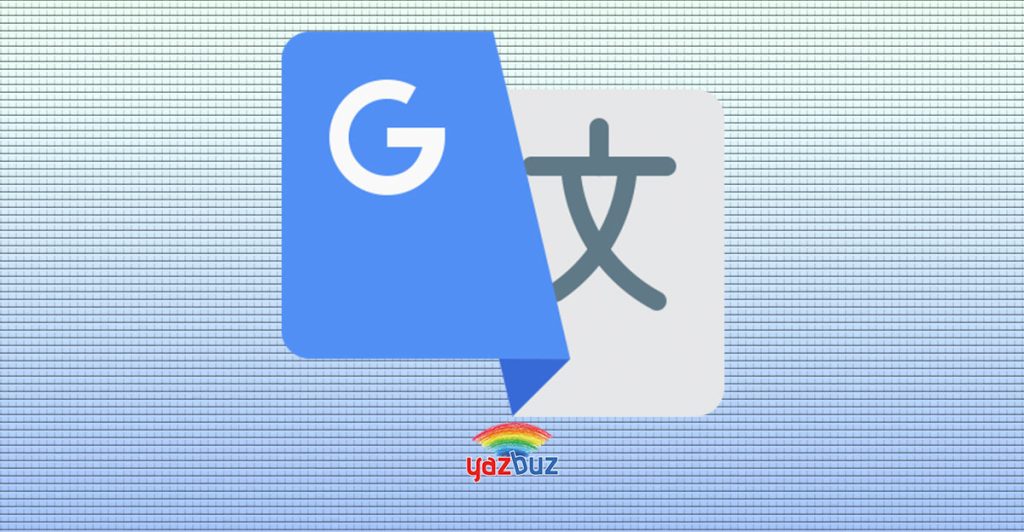
Bu uzantı hiçbir bilgisayarda eksik olmamalıdır. Chrome için Google Translate, son birkaç ayda harika bir şekilde gelişti. Çeviriler doğrudan adres çubuğunun yanındaki simgeden yapılabilir. Ayrıca seçilen metin pasajlarını küçük bir açılır pencerede doğrudan yabancı bir dilde görüntüleyebilirsiniz. İsteğe bağlı olarak, metinlerin size okunmasını da sağlayabilirsiniz.
Transover
Transover, pratik kullanımı olan basit bir araçtır. Eklenti metinleri çevirmeye yardımcı olur. Yalnızca seçilen metin alıntısı istenen dile aktarılır. Google çevirinin yetersiz kaldığı veya tam olarak çalışmadığı zamanlarda Transover tercih edilebilir. Bu nedenle böyle bir “yedek” çözüm işe yarayacaktır.
Mightytext
Apple kullanıcılarının macOS ile en çok heyecanlandığı özelliklerden biri de SMS ve MMS’i doğrudan masaüstünden alıp oradan yanıtlayabilmesidir. Android akıllı telefon kullanan ve ayrıca masaüstü bilgisayarında Chrome veya yeni Edge tarayıcısını kullanan herkes Mightytext ile aynı işlemi yapabilir.
Chrome uzantısına ek olarak, Android için ilgili uygulamaya da ihtiyacınız var. Mightytext ile sadece ev masaüstünüze SMS yazmakla kalmaz, aynı zamanda mesajlarınızın yedeğini basit bir şekilde oluşturabilirsiniz. Alternatif olarak, Windows kullanıcıları androidlerini bağlayabilir. Böylece uygulama, bilgisayar ve akıllı telefon arasında daha yakın bir bağlantı sunar.
Imagus
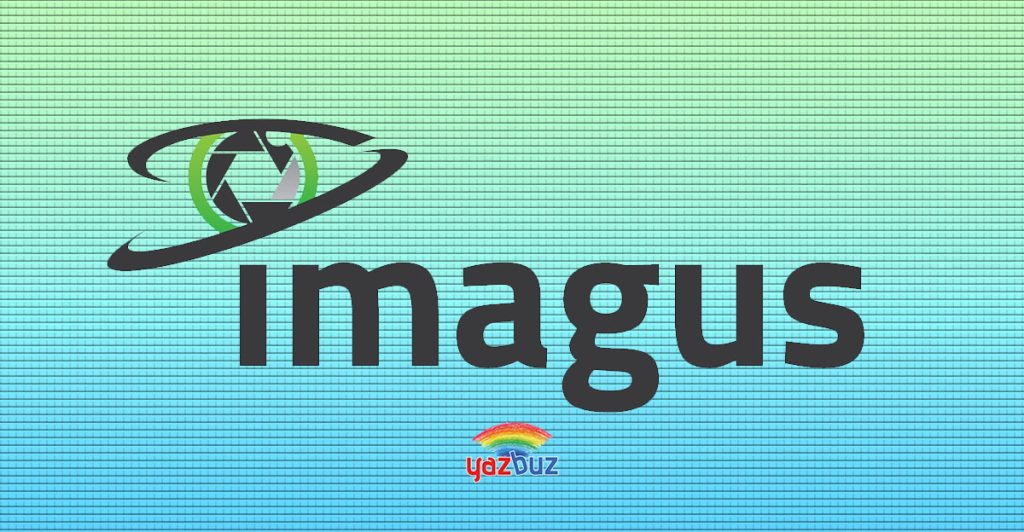
Imagus, bir web sitesindeki küçük resimleri, yeni bir pencerede açmadan tam boyutlu olarak görüntülemenizi sağlayan kullanışlı bir eklentidir. Bir görüntüyü büyütmek için, fare imlecini istenen nesnenin üzerine getirmeniz yeterlidir ve bir açılır pencerede görüntülenecektir.
Text
Text, Chrome ve tabii ki Chrome OS için basit bir metin düzenleyicisidir. Uygulama ile aynı anda birkaç belgeyi açabilirsiniz. Açılan belgeler üzerinde vurgu yapabilir ve verilerinizi Google Drive ile senkronize edebilirsiniz. Mardown destekli bir metin editörü arıyorsanız, Text’e daha yakından bakmalısınız.
Google Notes
Google’ın minimalist not alma hizmeti, hemen her kullanıcının işine yarayacak bir uygulamadır. Android için de kullanılabilen uygulama ile notlar metin ve görev listeleri olarak kaydedilebilir ve görseller eklenebilir. Araç, hızlı notlar ve yapılacaklar listeleri için çok kullanışlıdır.
Page Monitor
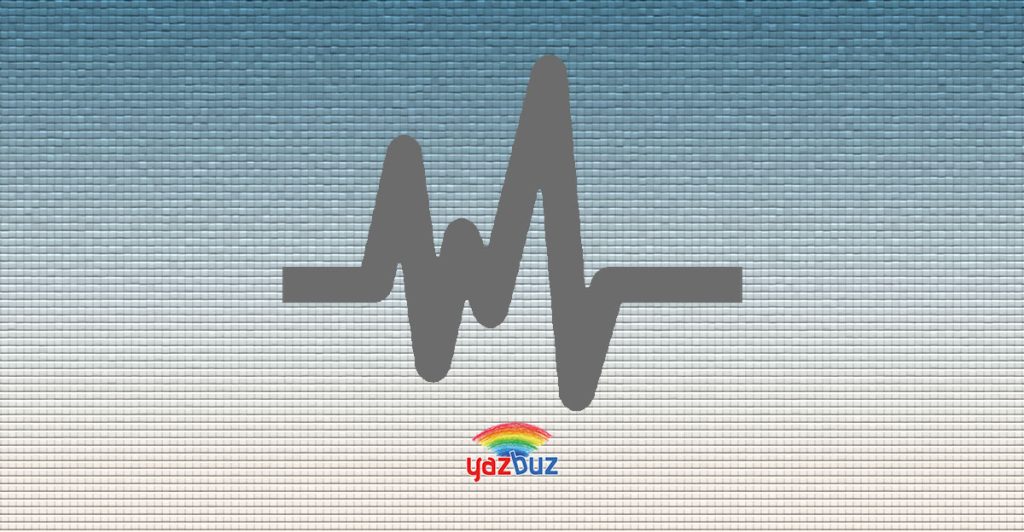
Bazı sayfalar her gün ziyaret edilir, çünkü orada her gün görülecek yeni bir şey vardır. Örneğin haber kanalları veya sosyal ağlar bu tip sitelerdendir. Diğer türden web siteleri ise her gün ziyaret edilmezler. Yine de ara sıra takip edilen web siteleri olabilir. Bu şekilde takip ettiğiniz web siteleri için Page Monitor’u kullanabilirsiniz.
Bu pratik araç, kullanıcıya favori sayfasına yeni bir blog yazısı eklendiğinde haber vermektedir. Ayrıca, Google Play’de, Apple Mağaza’da veya herhangi bir e-ticaret sitesinde yeni bir ürün eklendiğinde de bunu bildirecektir.
Giphy
Listenin en eğlenceli uygulamalarından biri karşınızda: Giphy! GIFer, her durumda, iletişimi renklendirirler. Ancak her duruma uygun GIFi bulmak o kadar kolay değildir. Tabii Giphy söz konusu değilse! Her zaman elinizin altında bulunacak doğru GIF’e sahip olmak için bu uygulamayı kullanabilirsiniz. Ayrıca uygulamanın Gmail için de uygun bir uzantısı var.
Whatfront
Listemizin bir başka uygulaması, web tasarımcıları için iyi bir araç: Whatfont! Bir web sitesinde hangi yazı tiplerinin kullanıldığını öğrenmek istiyorsanız bu uzantıyı kullanabilirsiniz. Eklenti yalnızca yazı tiplerini adlandırmakla kalmaz. Aynı zamanda yazı tipi ile ilgili diğer bilgileri de verir.
Colorzilla
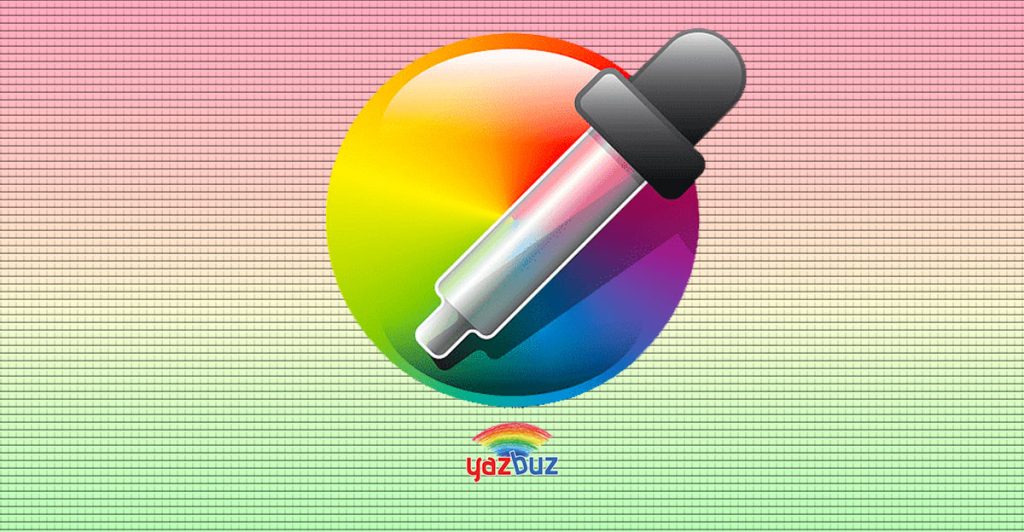
Colorzilla eklentisi ile bir web sitesinde hangi renklerin kullanıldığını öğrenebilirsiniz. Dijital pipet ile ilgili renk tonu üzerinde gezinirsiniz ve arkasında hangi HTML kodunun olduğunu görürsünüz. Ayrıca şablon kullanmadan renk gradyanları oluşturabilir ve renk paletinden renkler seçebilirsiniz.
MozBar
SEO uzmanları için de güzel bir Chrome eklentisi var. Eklenti, bir web sitesine giriş yapıldığında, bazı verileri görüntülemenizi sağlayan klasik bir araç çubuğu sunar. Bu araç çubuğunda, sayfa yetkisi, etki alanı yetkilisi ve geri bağlantı sayısı gibi metrikleri otomatik olarak görüntüleyebilirsiniz.
Eklenti sembolüne tıklamak, size web sitesi hakkında daha fazla bilgi de gösterir. Veriler doğrudan Moz’dan gelir ve arama sonuçlarında bireysel girişlerin altında da görüntülenir.
SEO Meta
Bir başka kullanışlı SEO uzantısı da SEO Meta’dır. Bununla bir web sitesinin içeriğini inceleyebilirsiniz. Ayrıca siteyi nasıl optimize edebileceğinize dair hızlı bir genel bakış elde edersiniz. Başlık çok mu uzun? Alt başlıklar eksik mi? Hangi kurallı ayarlandı? Hangi başlık biçimleri kullanılıyor? Bu ve daha fazla sorunun cevabını net biçimde almak için uygulamayı kullanabilirsiniz.
Strict Workflow

Strict Workflow ile internet üzerinde dikkatiniz dağılmadan çalışabilirsiniz. Eklenti Facebook, Youtube gibi belirli web sitelerin bildirimlerini 25 dakikalık bir aşama boyunca engeller. Bu sitelerden gelen bildirimler, daha sonra beş dakikalık bir süre için tekrar yayınlanır. İsteğe bağlı olarak engellenen sayfaların kapsamını genişletebilir. Ayrıca çalışma ve mola aşamalarını değiştirebilirsiniz.
Lastpass
İnternetin kafa karıştırıcı parola ormanında daha fazla kontrole mi ihtiyacınız var? Lastpass’ın Chrome uzantısı, şifrelerinizi yönetmenize ve güvenli şifreler oluşturmanıza yardımcı olur. Otomatik doldurma işlevi, bir daha asla oturum açma verilerini aramak zorunda kalmayacağınız için de kullanışlıdır.
Eğer birçok işinizi Chrome üzerinden gerçekleştirmek istiyorsanız artık Photoshop’u da bu şekilde kullanabileceğinizi bilmeniz gerekir. Bunun için Photoshop Chrome’da Nasıl Açılır? başlıklı yazımıza göz atmalısınız.